Configuration Manager技术预览版 1903 中的功能
适用于:Configuration Manager (技术预览分支)
本文介绍 Configuration Manager 版本 1903 的技术预览版中提供的功能。 安装此版本以更新技术预览网站并向其添加新功能。
在安装此更新之前,请查看 技术预览 文章。 本文使你熟悉使用技术预览版的一般要求和限制、如何在版本之间更新以及如何提供反馈。
以下部分介绍在此版本中试用的新功能:
云服务成本估算器
一些客户担心在 Configuration Manager 中附加云服务的潜在成本。 此版本在 Configuration Manager 控制台中引入了新的成本估算器工具。 该工具使用站点数据库中的以下数据来估算部署云管理网关的成本:
管理点和分发点的聚合、平均客户端使用情况
Azure 定价
在Configuration Manager控制台中,转到“监视”工作区,然后选择“云管理”节点。
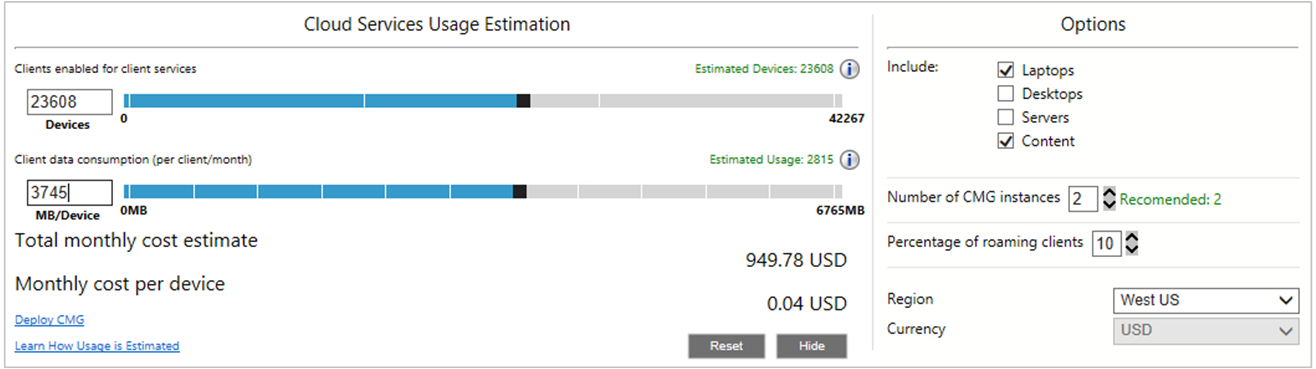
默认情况下,该工具基于以下设置显示数据:
仅笔记本电脑设备
仅限客户端策略,不包含内容
30 天的客户端使用情况数据
10% 的客户端同时与云服务通信
选择 “选项” 以包括其他设备类型和内容、调整 CMG 实例数、调整同时漫游客户端的百分比或更改 Azure 区域。
为客户端服务启用的客户端
“设备”值是该工具用于成本估算的内容。 它最初与 估计设备相同,具体取决于指定的选项。 此值随着选项的更改而更改。 可以通过移动滑块控件手动调整此值,也可以在 “设备” 字段中手动输入值。
“估计设备”值基于指定的选项。 如果更改 “设备” 值,此值不会更改。
滑块控件最右下角的值是站点数据库中的适用资源总数加上 20%。 这些设备正在运行完整的Configuration Manager客户端 (而不是 MDM) ,并且处于活动状态。 20% 缓冲区在滑块控件中提供了空间来估计未来的增长。
笔记本电脑:能够使用笔记本电脑、笔记本电脑、笔记本、手持设备、扩展坞或子笔记本的机箱类型漫游的设备
服务器:不属于笔记本电脑机箱类型的设备,Windows OS 是服务器类型。
桌面:所有其他设备
例如,在上面的屏幕截图中,总共有 42,267 台活动笔记本电脑、服务器和台式机Configuration Manager客户端。 根据配置的选项,23,608 台笔记本电脑可以使用云服务。 管理员尚未更改 “设备” 值来估计将来的增长。
每个客户端/月的客户端数据消耗 ()
MB/Device 值是基于站点过去 30 天的使用情况数据的估计值。 默认情况下,它仅从每个设备策略开始。 换句话说,每个设备与管理点的通信。 选择 “选项” 以包含内容或与分发点的按设备通信。 可以通过移动滑块控件手动调整此值,或者在 “MB/设备” 字段中手动输入值。
注意
首次更新站点时,它会开始收集此工具的使用情况数据。 工具的估计值可能需要几周时间才能最有用。 同时,手动为 MB/Device 设置自己的值。
估计的使用值基于指定的选项。 如果更改 MB/Device 值,此值不会更改。
例如,在上面的屏幕截图中,6,765 MB 是最坏情况的估计值,它为滑块控件提供了上限。 根据配置的选项和客户端使用情况数据,该工具估计每个客户端 2,815 MB。 管理员手动将 MB/Device 值更改为 3,745 MB。
每月总成本估算
此值是在 Azure 中运行 CMG 服务的估计每月成本。 它基于指定的选项和估计的设备数。
重要
此值是计算得出的估计值,可帮助你为环境做出数据知情决策。
设置设备和 MB/设备数时,该工具会自动在选项页上设置建议的 CMG 实例数。 有关 CMG 规模和成本的详细信息,请参阅 CMG 的成本。 数据出口成本是根据选项页上漫游客户端的百分比估算的。 默认情况下,百分比为 10%。
例如,有 37,198 台设备可能使用 CMG。 如果将百分比配置为 25%,该工具估计每月成本为 2,422.80 美元。 此估计基于同时与 CMG 通信的 9,300 台设备。
每台设备的每月成本
此值是所有设备的每月总成本估算的平均值。 例如,如果估计每月成本估算为 2,422.80 美元时同时使用 25%,则对于 37,198 台设备,计算结果为每个客户端 0.07 美元。
限制
在此版本中,Azure 区域、货币和价格是固定的。 该工具使用以下值:
| 位置 | 货币 | VM 实例成本 | GB 成本 |
|---|---|---|---|
| 美国西部 | $ | 99.28 | 0.087 |
| 西欧 | € | 80.03 | 0.074 |
| 北欧 | £ | 70.73 | 0.065 |
技术预览环境供实验室使用,客户端不能超过 10 个。 由于客户端数量较少,此工具的估计值可能非常低。 始终可以手动调整值。 每个设备的平均客户端数据消耗量通常介于 1 到 3 GB 之间。
将分发点用作本地缓存服务器进行传递优化
现在可以在分发点上安装传递优化In-Network缓存服务器。 通过在本地缓存此内容,客户端可以从传递优化功能中受益,但你可以帮助保护 WAN 链接。
此缓存服务器充当传递优化下载的内容的按需透明缓存。 使用客户端设置确保此服务器仅提供给本地Configuration Manager边界组的成员。
此缓存独立于Configuration Manager的分发点内容。 如果选择与分发点角色相同的驱动器,它将单独存储内容。
注意
传递优化In-Network缓存服务器是 Windows Server 上安装的应用程序,仍在开发中。 它在Configuration Manager控制台中标记了“beta”标签。
先决条件
运行 Windows Server 2012、Windows Server 2012 R2、Windows Server 2016 或 Windows Server 2019 的分发点。
分发点需要对Microsoft云进行 Internet 访问。 特定 URL 可能因支持云的特定内容而异。
运行Windows 10版本 1709 或更高版本的客户端
尝试一下!
尝试完成任务。 然后发送 反馈 ,其中包含你对该功能的看法。
在分发点角色的属性中,在“ 常规 ”选项卡上配置以下设置:
启用“启用此分发点用作传递优化In-Network缓存服务器”选项
要使用的本地驱动器:选择要用于缓存的磁盘。 “自动 ”是默认值,它使用可用空间最多的磁盘。
磁盘空间:选择要保留的磁盘空间量(以 GB 为单位)或总磁盘空间的百分比。 默认情况下,此值为 100 GB。
禁用网络内缓存服务器时保留缓存:如果删除缓存服务器并启用此选项,服务器会将缓存的内容保留在磁盘上。
在客户端设置的“传递优化”组中,将设置配置为“启用由 Configuration Manager 管理的设备以使用传递优化In-Network缓存服务器进行内容下载。
验证
当客户端下载云托管内容时,它们从分发点上安装的缓存服务器使用传递优化。 云托管的内容包括以下类型:
- Microsoft应用商店应用
- Windows 按需功能,例如语言
- 如果为业务策略启用Windows 更新:Windows 10功能和质量更新
- 对于 共同管理工作负载:
- Windows 更新 for Business:Windows 10功能和质量更新
- Office 即点即用应用:Office 应用和更新
- 客户端应用:Microsoft应用商店应用和更新
- Endpoint Protection:Windows Defender定义更新
在 Windows 10 版本 1809 或更高版本上,使用 Get-DeliveryOptimizationStatus Windows PowerShell cmdlet 验证此行为。 在 cmdlet 输出中,查看 BytesFromCacheServer 值。
如果缓存服务器返回任何 HTTP 故障,则传递优化客户端会回退到原始云源。
用于编辑任务序列的回收锁
如果Configuration Manager主机停止响应,则可以阻止你进行进一步的更改,直到锁在 30 分钟后过期。 此锁是Configuration Manager SEDO (分布式对象的序列化编辑) 系统的一部分。 有关详细信息,请参阅 Configuration Manager SEDO。
根据你的反馈,现在可以清除任务序列上的锁定。 此操作仅适用于具有锁的用户帐户,以及站点从中授予锁定的同一设备上。 尝试访问锁定的任务序列时,现在可以 放弃更改并继续编辑对象。 当锁过期时,这些更改无论如何都会丢失。
钻取所需更新
根据你的反馈,你现在可以钻取合规性统计信息,以查看哪些设备需要特定的软件更新。 若要查看设备列表,需要有权查看更新和设备所属的集合。
尝试一下!
尝试完成任务。 然后发送 反馈 ,其中包含你对该功能的看法。
转到Configuration Manager控制台中的以下位置之一:
- 软件库>软件汇报>所有软件汇报
- 软件库>Windows 10维护>所有Windows 10 汇报
- 软件库>Office 365客户端管理>Office 365 汇报
选择至少一台设备所需的任何更新。
查看“ 摘要 ”选项卡,在“ 统计信息”下找到饼图。
选择饼图旁边的“ 需要查看 ”超链接,向下钻取到设备列表。
此操作会将你带到 “设备” 下的一个临时节点,可在其中查看需要更新的设备。 还可以对节点执行操作,例如从列表中创建新集合。
改进了任务序列媒体创建
根据反馈,在创建任务序列媒体时,Configuration Manager不会添加 autorun.inf 文件。 反恶意软件产品通常阻止此文件。 有关 Windows 的自动运行功能的详细信息,请参阅 创建已启用自动运行的 CD-ROM 应用程序。
如果方案需要,仍可以包含该文件。 在 Configuration Manager 控制台中创建任务序列媒体时,在向导的“媒体类型”页上,选择“在媒体上包括 autorun.inf 文件”选项。 默认情况下,此选项处于禁用状态。
已知问题
客户端运行状况仪表板
在此版本的技术预览版中, 客户端运行状况仪表板 不显示任何数据。
后续步骤
有关安装或更新技术预览分支的详细信息,请参阅 技术预览版。
有关Configuration Manager的不同分支的详细信息,请参阅我应使用Configuration Manager的哪个分支?
反馈
即将发布:在整个 2024 年,我们将逐步淘汰作为内容反馈机制的“GitHub 问题”,并将其取代为新的反馈系统。 有关详细信息,请参阅:https://aka.ms/ContentUserFeedback。
提交和查看相关反馈